moviLinkとは

moviLinkはトヨタコネクティッド株式会社が提供する新しいスマートフォン用のカーナビアプリです。
これまではTCスマートナビというナビアプリがあったのですが、この度こちらのmoviLinkに一新されました。
トヨタ純正のカーナビの技術が惜しみなく注がれていて、とても使いやすいナビアプリとなっています。
使ってみた印象としては他のナビアプリに比べて地図が見やすく表示がきれいだと感じました。
交差点や分岐点では道路状況が拡大表示され間違えにくい案内で分かりやすくなっています。
Android端末、iphone両方に対応していてSmartDviceLinkを使いオーディオディスプレイと連携し使用することができます。
スマホを操作しお出かけプランから目的地を設定する。

営業マン君
たい焼きを買いに行こう。

急にどうなされたんですか?

たい焼きを買いに行くのに理由などいらんだろう。
ともかくたい焼きを買いに行きたいんじゃ。

わっ
わかりました。
それでは新登場の「moviLink」にたい焼き屋さんを設定していくことにしましょう。
お使いのスマートフォンで「moviLink」を起動してください。

たしかこのアプリじゃったのー

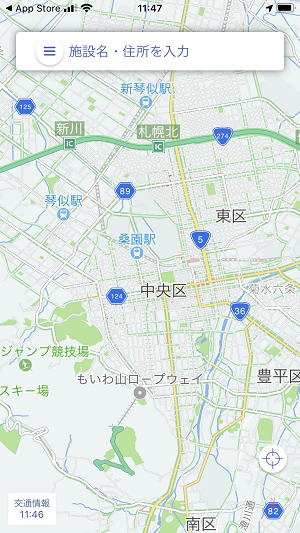

地図表示が見やすくて詳しいのー
とても使いやすそうじゃー
それでどう使うんじゃ?

ちょっとその前にすみません。
moviLinkを起動したときに現在地が表示されないという問題が発生したお客様がいらっしゃいました。
もし、現在地が表示されていなければ試していただきたい設定がありますので下の記事をご参照ください。

それでは、お出かけプランであらかじめ行き先を設定して使用していきましょう。
検索窓の中の

をタップしてください。


じゃな
ではタップします。
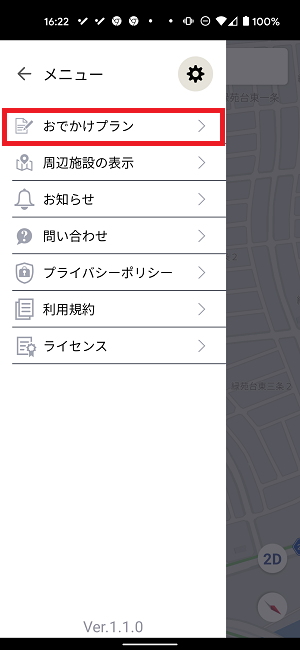

メニューが出てきましたね。
この中の
![]()
を選択していきましょう。
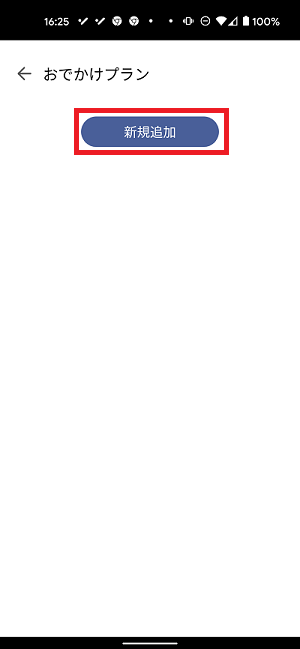

おでかけプランがでてきたな。
![]()
を押せばよいのじゃな。

はい
お願いします。
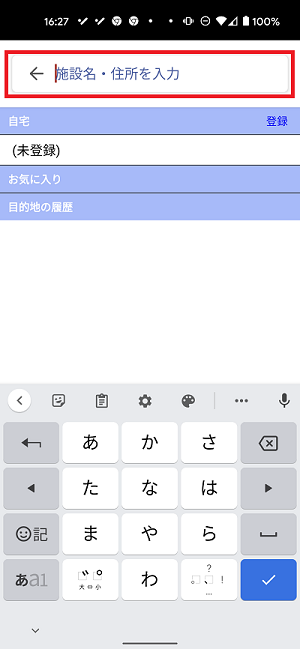

こちらの画面で目的地を検索していきます。

この検索窓にキーワードを入力します。
たとえば・・・・
「札幌 たい焼き」などはいかがでしょう?

「札幌 たい焼き」じゃな
ではでは覚えたてのフリック入力を炸裂させようかのー
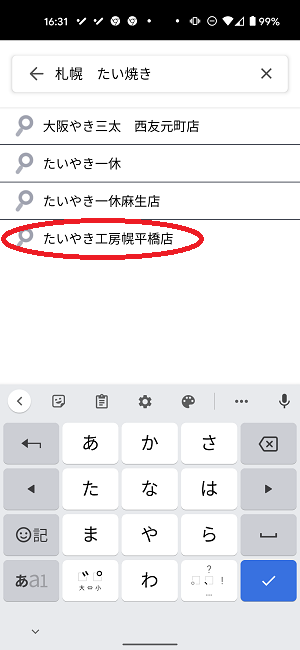

4件出てきたようじゃ
それでは、一番下のお店にしよう
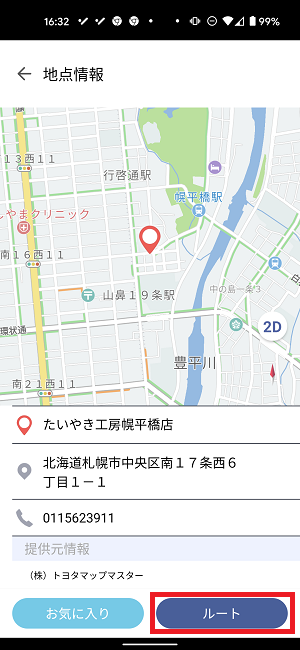

目的地のたい焼き屋さんが決まりましたね。
それではルートをタップしましょう。


目的地まで33分か
天気も良いしちょうどよいドライブになりそうじゃな
では

をおせばよいのじゃな

はいお願いします。
お出かけ前に「お出かけプラン」機能を使ってあらかじめ目的地を設定すると、車に乗ってディスプレイオーディオにつないだ時にすぐ出発することができます。
実際に使用して感じたことですが、車に乗ってから行き先を設定しようとすると思った通りに検索できず慌てることが多かったです。
この辺の操作性はまだまだ改善の余地があるように感じました。
オススメの操作手順としては
スマホであらかじめ目的地を設定→車に接続して改めて履歴から目的地を呼び出す
という手順がスムーズの様です。
車に乗り込みディスプレイオーディオに接続する。


それでは出発することに致しましょう。
先ほどのスマートフォンをディスプレイオーディオに接続してください。
その後、スマートデバイスリンクを作動させます。

ディスプレイオーディではどんな表示になるのかのー
楽しみじゃな
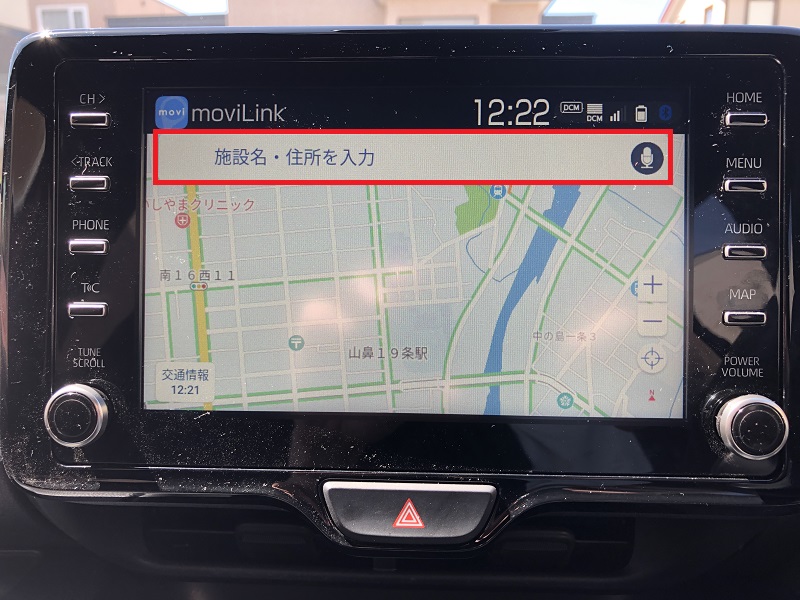

オー
映った映った
それにしても美しい地図画面じゃのー
トヨタ純正のカーナビに匹敵するぐらいきれいじゃー

本当におっしゃる通りですね。
地図画面の美しさは素晴らしいの一言です。
それでは、先ほどスマートフォンで設定した「たい焼き屋さん」を呼び出していきましょう。
![]()
をタップしてください。


オッケーオッケー
目的地の履歴の中にさっき検索したたい焼き屋さんが残っていたぞ
これを選択すればよいのじゃな
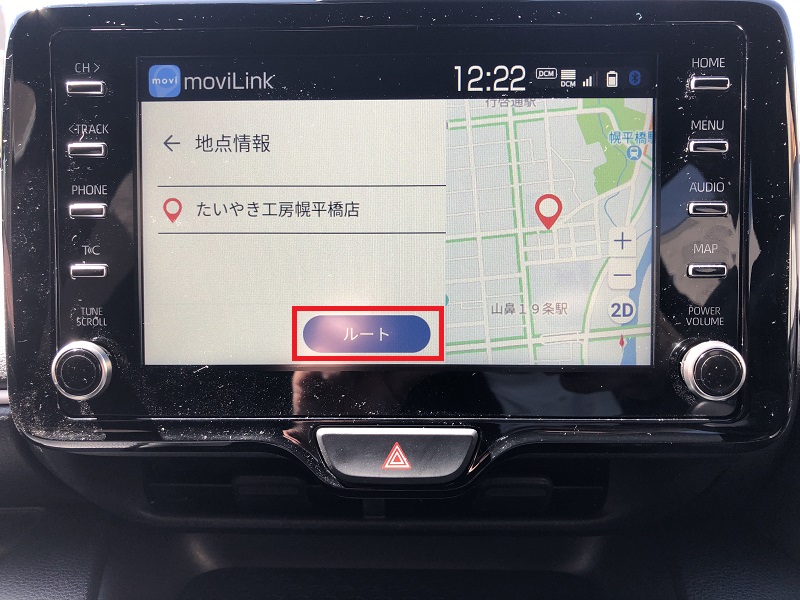

目的地が「たいやき工房幌平橋店」に設定されましたね。
それでは
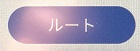
を選択していきましょう。


よしよし
ルートが設定されたぞ

目的地へのルートですが、
1.おすすめ
2.早さ優先
3.安さ優先
から選べますね。
今回はそのまま「おすすめ」ルートで行きましょう。
さあいよいよ出発です。

を押して出発いたしましょう。
あらかじめお出かけ前にスマートフォンでルートを設定しておくと乗車後スムーズに出発することができます。
「moviLink」は見やすくきれいな地図表示が特徴となっています。
実際にお客様にご使用いただいた評価でも、多くのお客様が「moviLink」の地図表示を好まれるようです。
長年親しんだ車載カーナビに一番似ている表示であることがその一因だと思います。
地図の美しさが「moviLink」の一番のオススメポイントです。
周辺施設の表示をする。


営業マン君
申し訳ない、トイレに行きたくなったんじゃが

それは大変ですね。
では、いったん車を止めて周辺施設でコンビニを表示させましょう。

わ、わかった
では車を止めて・・・

それではスマートフォンを操作していきます。

をタップしてメニューを表示してください。
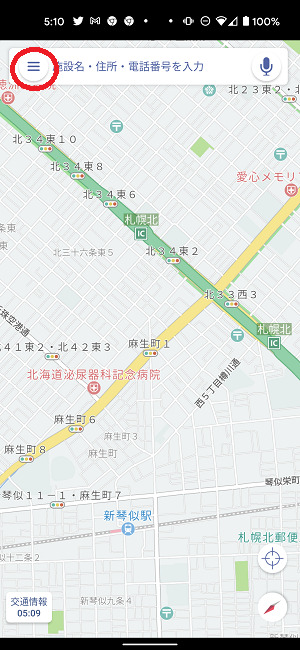

次にメニュー画面の中の

をタップしていきます。
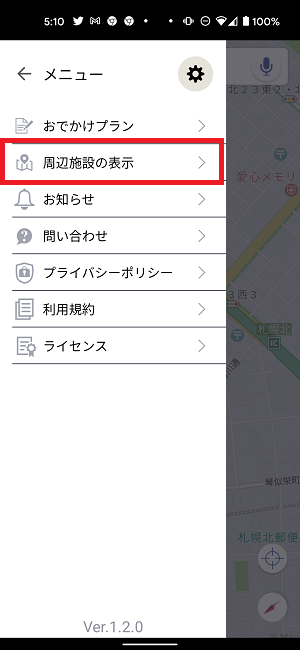

今回はコンビニを探しますので

をタップしてください。
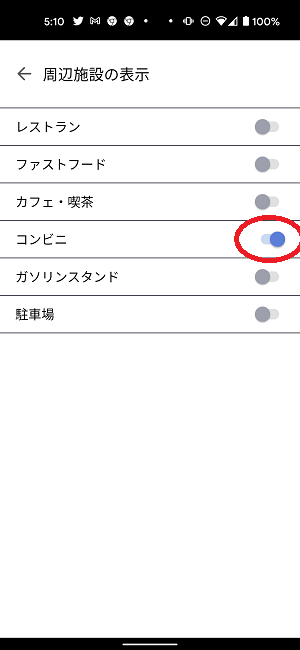

コンビニが選択できましたね。
こちらの画面で同時に3つまで選択することができます。
それでは地図画面に戻りましょう。
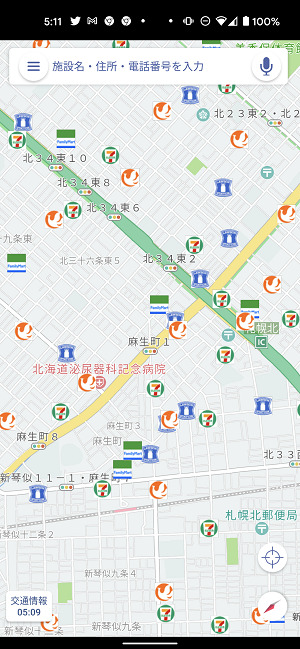

おーコンビニが表示されておる
こうしてはおれん
先を急ぐぞ営業マン君
周辺施設表示では、コンビニの他にもガソリンスタンドや駐車場を地図上に表示させることができます。ドライブ中によく使う施設を表示させることができますので皆さんの使い勝手に合わせて設定してください。
移動中の車内にて2D・3D表示を切り替える。


いやはや
一時はどうなることかと思いました。
正直生きた心地がしなかった。
営業マン君適切なアドバイスありがとう。
それにしても今日は本当に天気がいいねー
こんなおじいさんとのデートで本当に申し訳ない。

何をおっしゃいますかー
水くさいですね
旅は道連れ世はなさけですよ
いつもお世話になってますからこのぐらいどーってことないです。
ところでお父様
「moviLink」は2Dと3Dの表示を切り替えることができるんですよ。
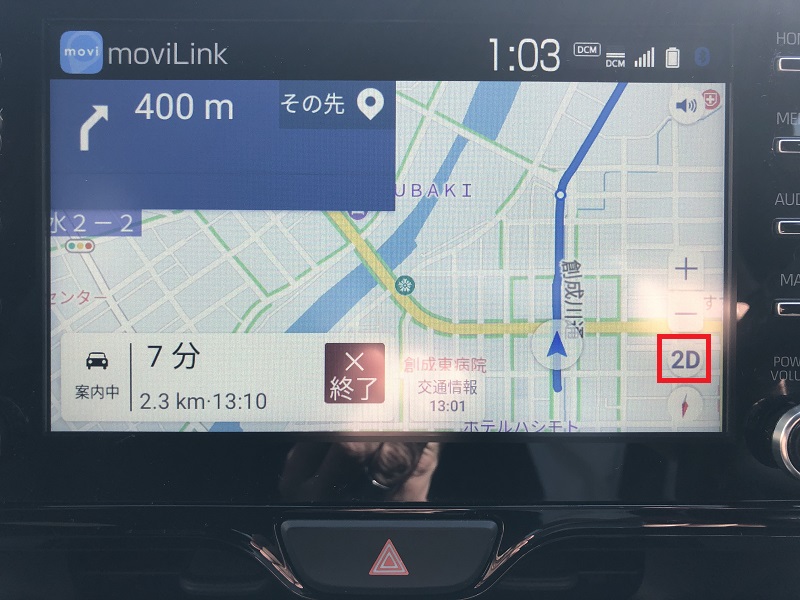

とっても簡単です。
画面右側の

を押すだけです。

ほーそうかー
それは簡単じゃなー
どれどれ
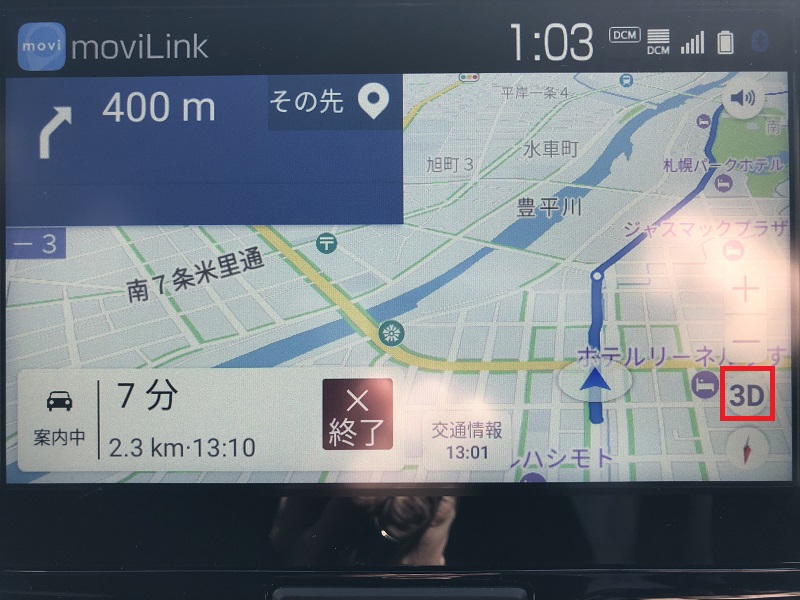

ほー
これはたまげた
スマホのナビアプリなのにこんなこともできるのかー
立派なもんじゃ
「あっぱれ」
「moviLink」の画面表示は2D・3Dに対応しています。
2D表示は閲覧性が高く、3D表示は臨場感が高くなります。
お好みで選ぶとよいでしょう。
無事到着、アツアツのたい焼きを頬張る。


そうこうしているうちにあと5分で到着じゃ
とても楽しいドライブであっという間に時間がすぎたのー

本当に楽しいドライブでしたね。
もう到着してしまうのがもったいないくらいです。
それにしても「moviLink」の到着予想時間ですがとても正確ですね。
これまで気づかなったのですが改めて驚きました。

渋滞の情報なども加味して計算してるのじゃろうなー
つくづく感心するわい。

あっ
たい焼き屋さんが見えてきましたね。

お父様と営業マン君無事たい焼き屋さんに到着したようですね。
今回使用した「moviLink」ですが地図表示の美しさと、案内音声の丁寧さが際立ったナビアプリでした。最初に目にした時の既視感はこれまでのクルマで利用してきた車載ナビに近い表示だったことに起因しているようです。
普段は住所を入力して目的地を探すのですが、今回はあえて「札幌 たい焼き」という曖昧なキーワード検索を試みました。
無事においしいたい焼き屋さんにたどり着けたのでよかったと思います。
カーナビその物の出来は大変ハイレベルだと評価できます。
問題はSmartDviceLinkの対応アプリが少なく、カーナビアプリ以外のエンタメアプリがあまり楽しめないというところが不満点として残ります。
ともあれ、さすがはトヨタが作ったナビアプリトヨタ車との相性が抜群のナビアプリでした。
めでたしめでたし
本日の戦利品

十勝小豆で作った粒あんたっぷりのたい焼き220円。
もちっとした生地の、食感の良さが印象的でした。
「ディスプレイオーディオでどんなことができるのか」一度おさらいしておくことをおすすめいたします。下記記事をご参照ください。
スポンサーリンク

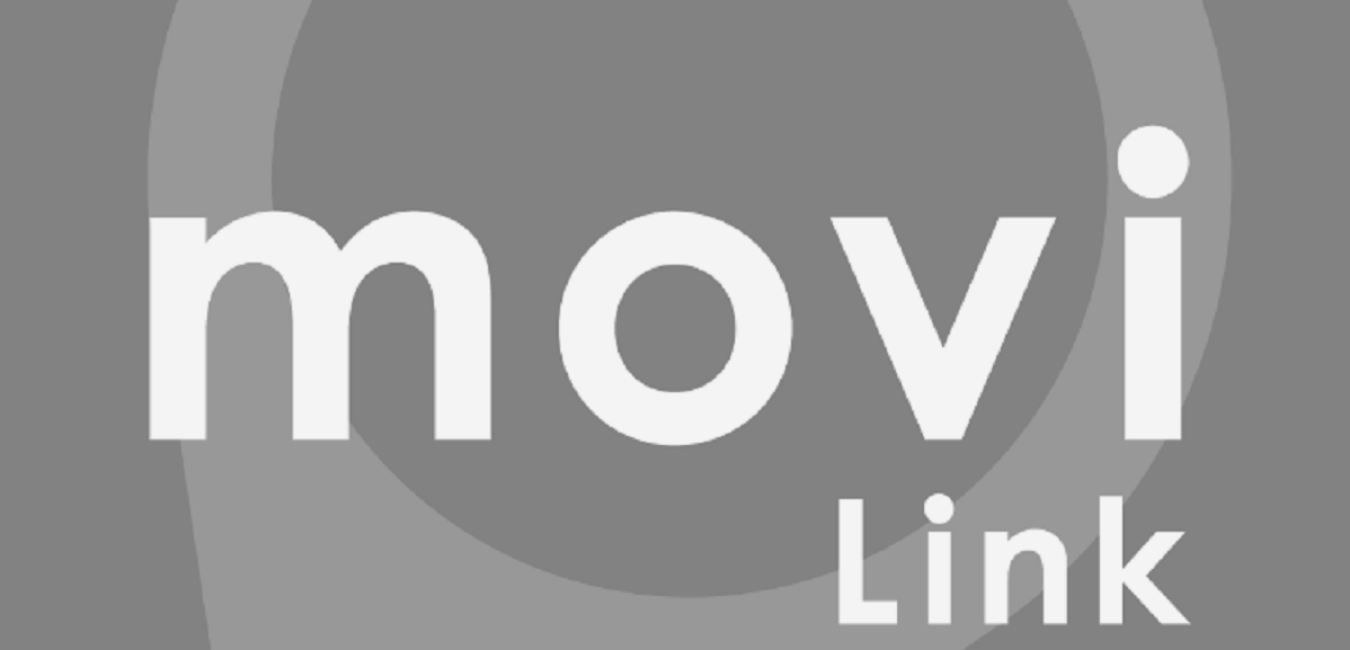




コメント
[…] moviLinkの使い方を解説しながらたい焼きを買いに行く。トヨタ謹製のナビアプリ「moviLink」の解説です。今回は実際にたい焼きを買いに出かける様子を記事にしました。実際に使用した […]
ご教示ください。
モビリンクが、現在地を
把握しません。
初期設定の間違いでしょうか?
最初に、現在地を許可するにしました。
位置情報へのアクセス権限がどうなっているかまずご確認ください。
「許可しない」になっていれば「アプリの使用中のみ許可」に変更します。
アクセス権限が許可されているのにも関わらず現在地が認識されない場合はアプリの不具合かスマートフォンのGPS受信機能の故障が考えられます。
他のナビアプリで現在地を認識できるようであればスマホそのものは正常だと言えます。
後はアプリを一度アンインストールし再インストールしてみてはいかがでしょうか?
目的地の名称や住所がわからないとき、地図上の任意のポイントを目的地にしたいのですができるでしょうか。moviLINKアップデートして使っています。 RAIZE user です。
ご質問ありがとうございます。
ライズは格好良くて使い勝手も良くて素晴らしい車ですよね。
ライズでのカーライフを楽しんでいただいているようで嬉しく思います。
御質問がありましたので実際にテストしてみました。
地図上の任意のポイントをタップすることで目的地の設定(ルートの設定)が出来るようです。
ぜひお試しください。
TAKANORI様
なるほどでした。もしやと思いよく見ると moviLink → メニュー →問い合わせ → よくある質問 → 目的地検索 → 目的地をお気に入りに登録したい → 地点登録に3パターン の3番目 地図上から直接入力し登録する場合 に解説がありました。 要するに地図上の目的地点を長押し すればよかっただけのことでした。 ここでルートを選べば、出発です。 ありがとうございました。
長押しすれば良いんですね。
貴重な情報ありがとうございます。
これからもお気づきの点があればコメントよろしくお願いします。
[…] moviLinkの使い方を解説しながらたい焼きを買いに行く。トヨタ謹製のナビアプリ「moviLink」の解説です。今回は実際にたい焼きを買いに出かける様子を記事にしました。実際に使用した […]